كيفية تحويل FLV إلى MOV بواسطة عدد قليل من النقرات
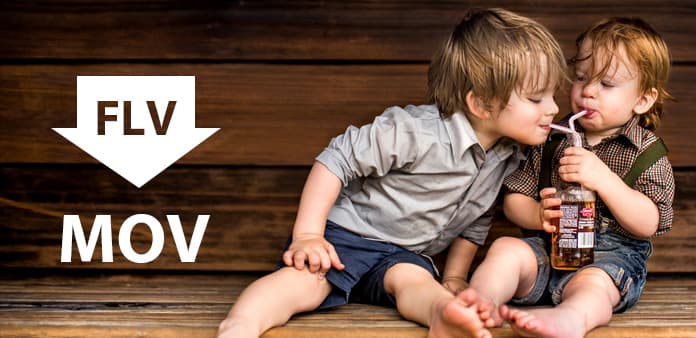
يتم استخدام تنسيق Flash Video (FLV) في العديد من مواقع الويب على الإنترنت ، بما في ذلك فيديو Google وما إلى ذلك. إنه تنسيق فيديو ناشئ مع إدخال Flash MX ولكن لا يمكن تشغيله بواسطة أجهزة الوسائط.
تنسيق فيديو MOV QuickTime هو نوع من تنسيق ملفات الصوت والفيديو طورته شركة Apple الرسمية للحفاظ على معلومات الصوت والفيديو. MOV هو تنسيق فيديو مألوف بالنسبة لنا ، وهو في بعض الطرق أفضل من WMV و RM. ومع تنسيق MOV لحفظ الفيلم هو اختيار جيد للغاية.
في هذه اللحظة ، قد تحتاج إلى تحويل FLV إلى MOV لتشغيل ملفات FLV على مشغلات الوسائط أو بعض الأجهزة المحمولة. إذا كان الأمر كذلك ، تحويل FLV إلى MOV ضروري لك. الآن ، سوف توفر لك برنامج FLV Converter لحل مشكلتك. يمكن أن يساعدك هذا البرنامج الاحترافي بسهولة على تحويل FLV إلى MOV بأفضل جودة إخراج وسرعة تحويل عالية. وهناك نسخة Mac و Win لتختار. ثم هذا الدليل سوف تساعدك كثيرا في تحويل FLV إلى MOV مع FLV لتحويل MOV.
ثم سيوضح لك هذا الدليل كيفية تحويل FLV إلى MOV مع برنامج تحويل FLV to MOV الممتاز.
الخطوة 1: استيراد ملفات FLV لتحويل FLV
الخطوة 2: اختر MOV بتنسيق الإخراج
الخطوة 3: تعيين معلمات الإخراج
الخطوة 4: تحرير الفيديو الناتج مع وظائف التحرير القوية
الخطوة 5: بدء تحويل FLV إلى MOV
قم بتنزيل وتثبيت برنامج FLV to MOV
من السهل تنزيل وتثبيت برنامج FLV لتحويل MOV. ما عليك سوى البحث عنه عبر الإنترنت والنقر عليه للتثبيت.
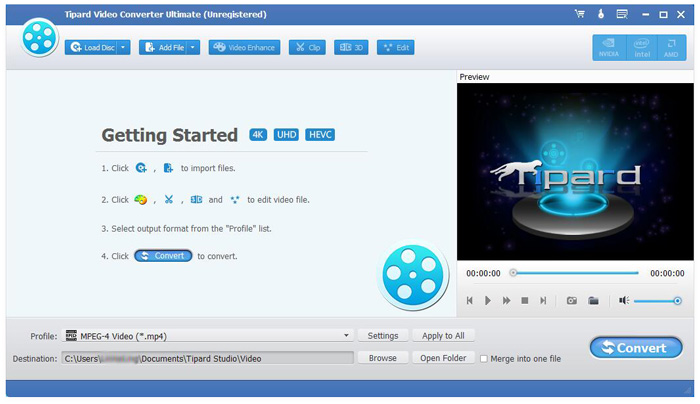
استيراد ملفات FLV إلى FLV لتحويل MOV
قم بتنزيل برنامج FLV to MOV Converter وتثبيته ، ثم يمكنك استيراد ملفات FLV إلى هذا البرنامج بالنقر فوق "File"> "Add Video". ويمكنك مشاهدة الفيلم في نافذة المعاينة الصحيحة على الصفحة الرئيسية.

اختر "MOV" كتنسيق الإخراج
بعد إضافة ملفات FLV إلى البرنامج ، يمكّنك من تحديد تنسيق الإخراج عن طريق الضغط على زر "Profile". على سبيل المثال ، يمكنك اختيار تنسيق "MOV-QuickTime Video" لملفاتك.
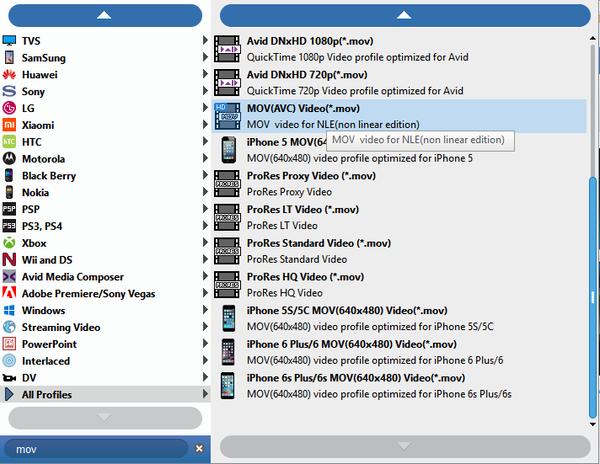
ضبط معلمات الإخراج
كما يسمح لك بالضغط على زر "إعدادات" في الجزء السفلي من واجهة لتعيين إعدادات الإخراج.
قم بتعيين برنامج ترميز الفيديو ، الدقة ، معدل الإطار ، معدل البت للفيديو ، جهاز تشفير الصوت ، معدل العينة ، القنوات ، ومعدل البت للصوت. يمكنك أيضًا حفظ جميع إعدادات الإخراج حسب تفضيلك.
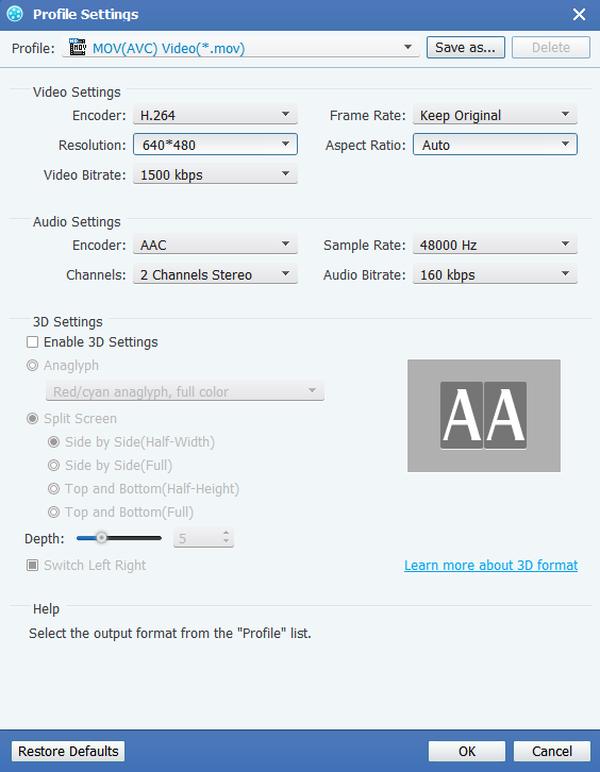
تحرير الفيديو الخاص بك
يمكنك الحصول على أنماط مختلفة من مقاطع الفيديو التي تصنعها بنفسك ، حيث يتيح لك هذا البرنامج ترقية تأثير الفيديو. باستخدام هذا البرنامج القوي ، يمكنك قص مقاطع الفيديو الخاصة بك ، وتقسيم منطقة تشغيل الفيديو ، ودمج عدة فصول من الفيديو في ملف واحد وعلامات مائية رائعة للمستخدمين.

البدء في تحويل
بعد ذلك ، يمكنك البدء في تحويل FLV إلى تنسيق "MOV-QuickTime Video" الذي يمكن دعمه بواسطة مشغلات الوسائط الخاصة بك. اكتملت جميع الخطوات الآن ، يمكنك الاستمتاع بالأفلام المفضلة لديك أينما ومتى بعد نقل الملفات النهائية إلى أجهزتك المحمولة.








